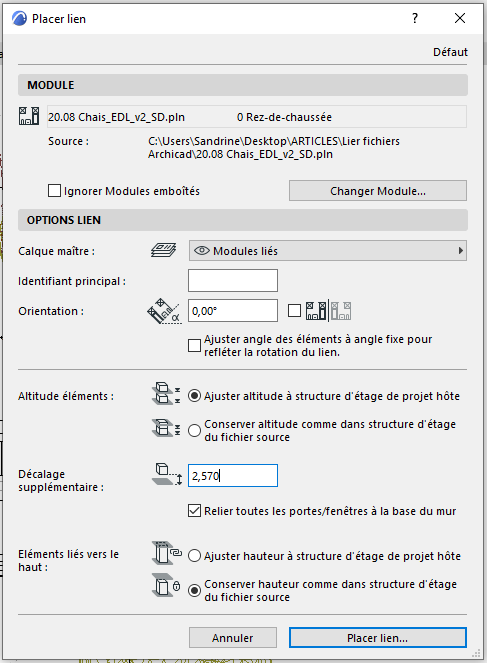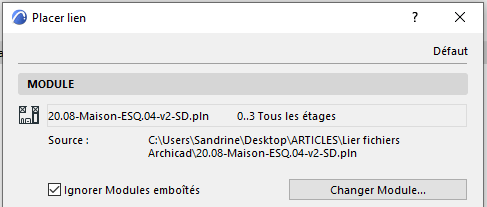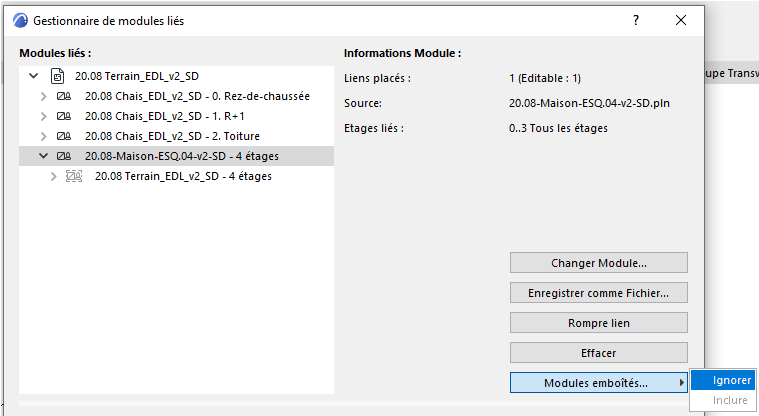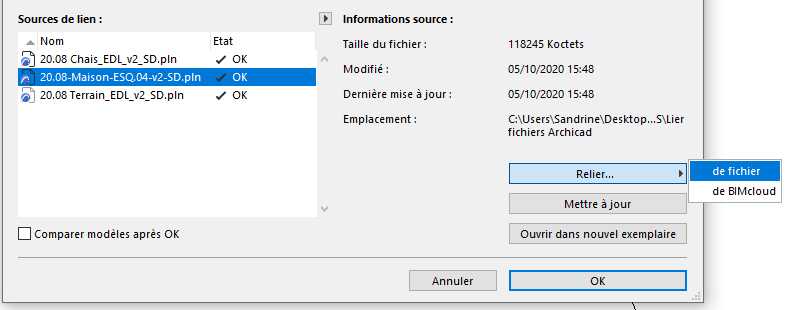Comment lier des fichiers Archicad
Comment lier des fichiers Archicad
Lorsqu’on travaille sur plusieurs bâtiments qui seront implantés sur un même terrain, la méthode la plus juste consiste à modéliser séparément les bâtiments puis de les lier dans le fichier dans lequel on aura modélisé le terrain.
Les difficultés arrivent quand les bâtiments ne sont pas au même niveau et/ou n’ont pas le même nombre de niveaux, on se retrouve avec un plan masse par exemple où on ne voie pas les toitures de tous les bâtiments.
Voici une méthode à suivre pour implanter ses bâtiments sur un terrain et obtenir des plans avec toutes les informations nécessaires.
Prenons comme exemple un Terrain, un Bât A et un Bât B.
Le Bât A a 4 niveaux. Le Bât B a 3 niveaux et se situe à 2.57m au-dessus du Bât A.
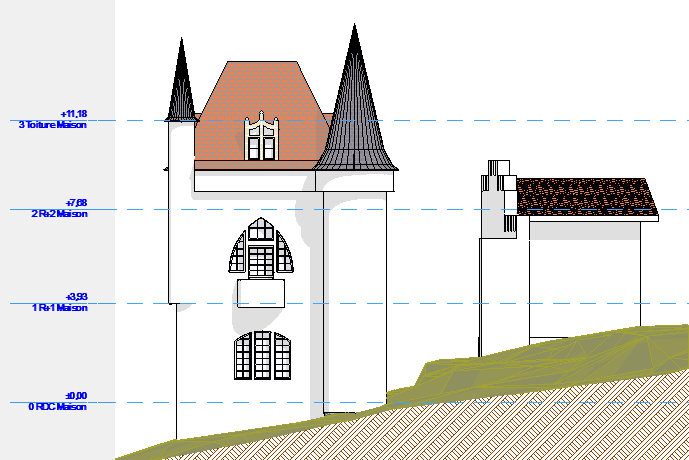
Etape 1
Le Bât A est celui qui a le plus de niveaux > Créer dans le fichier hôte des niveaux identiques à ceux du fichier Bât A (même nombre, mêmes hauteurs).
Etape 2
Lier le Bât A : Fichier > Contenu externe > Placer lien > Sélectionner module > Choisir l’option : Tous les étages (modèle entier).
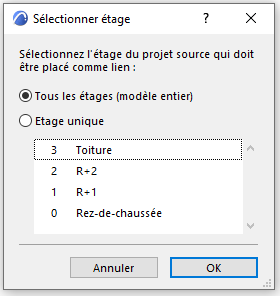
!! La fonction "Placer lien" n’apparait qu’en plan.
Etape 3
Lier le Bât B Etage par Etage avec un décalage de niveau par rapport au fichier hôte.
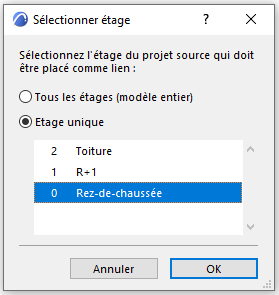
Choisir les options :
- Indiquez l’angle du bâtiment par rapport au terrain si vous le connaissez ou réalisez une rotation après le placement
- Altitude des éléments : Ajuster
- Décalage : à calculer vs chaque niveau du fichier hôte
- Eléments liés vers le haut : Conserver.
!! Attention à la modélisation des bâtiments : les éléments doivent être modélisés dans leur étage d’implantation, représentés uniquement sur leur étage d’implantation et la représentation doit être Symbolique.
A savoir :
- Pour ne pas voir les modules emboités au fichier lié > Cocher « Ignorer les modules emboités » au moment de placer le lien
ou dans le Gestionnaire de modules liés, sélectionner le module puis choisir « Ignorer » dans le menu déroulant des Modules emboités.
- Pour changer de fichier source en conservant l’implantation > Gestionnaire de module lié > Source de lien : sélectionner le fichier à modifier > Relier > Sélectionner le nouveau fichier.
- !! Lorsqu’on place un module lié, la totalité des éléments le composant est assignée à un seul calque (par défaut « Modules liés). Pour toute manipulation sur le module lié, deux conditions sont obligatoirement à respecter : le calque sur lequel se trouve le module lié doit être déverrouillé (si le calque est verrouillé, les fonctions « Supprimer le lien » et « Rompre le lien » sont actives mais inefficaces) et la fonction « Suspendre groupe » doit toujours être inactive.
A bientôt sur le blog Aplicit !
Ces articles peuvent vous intéresser :